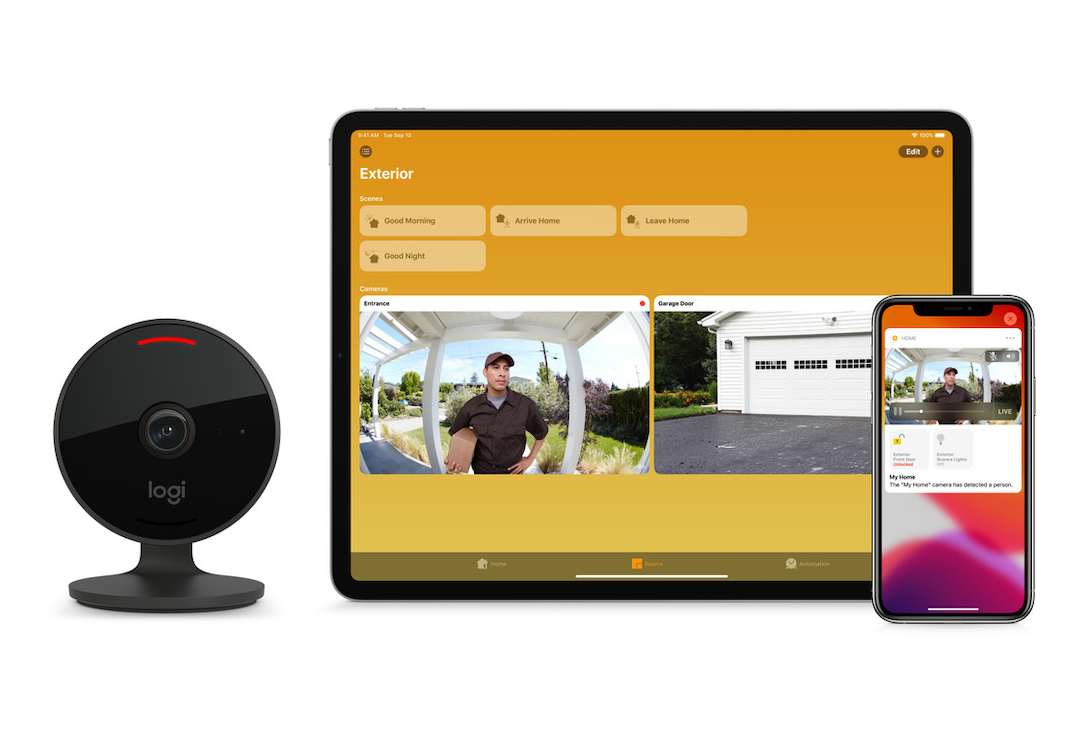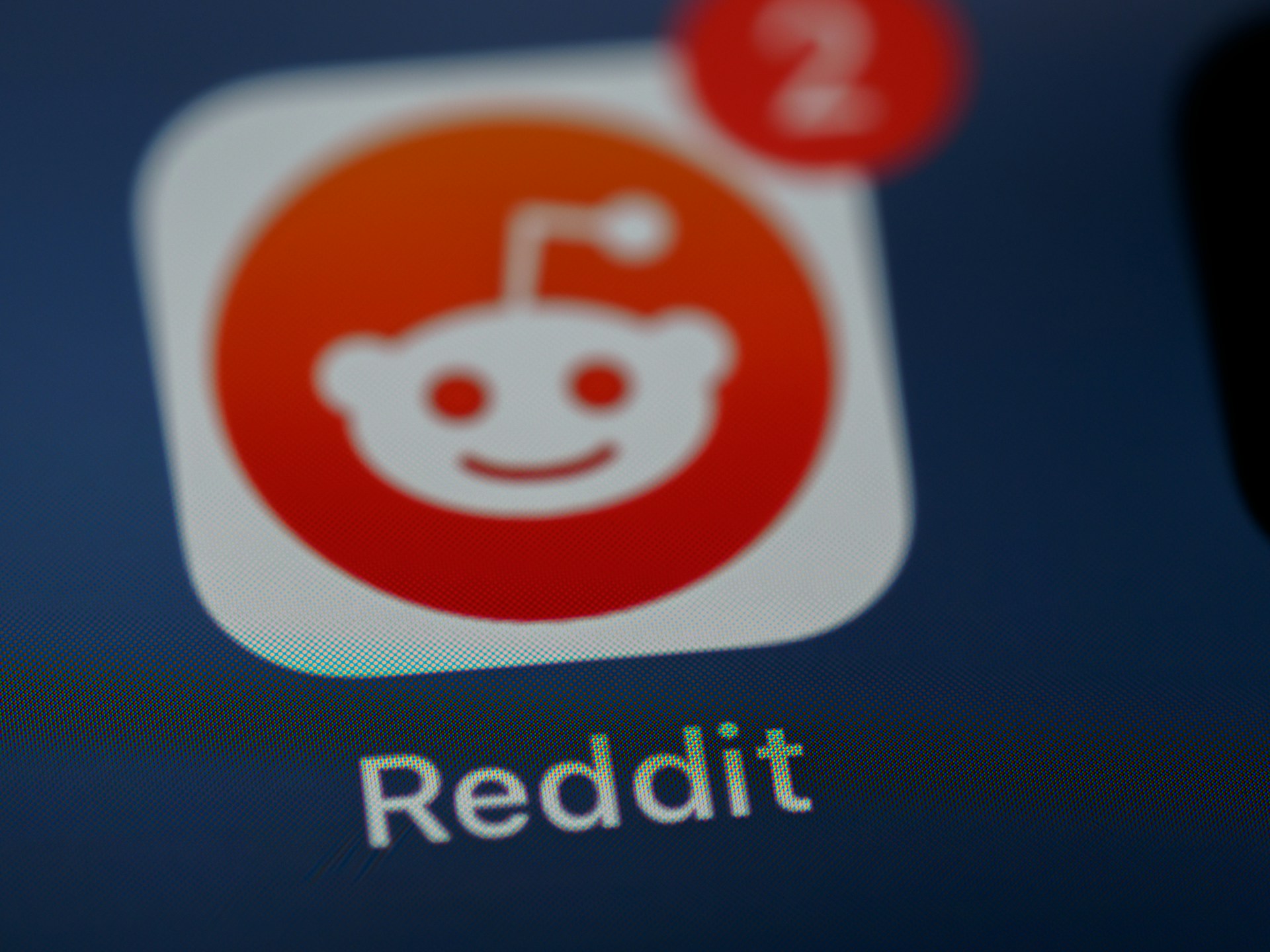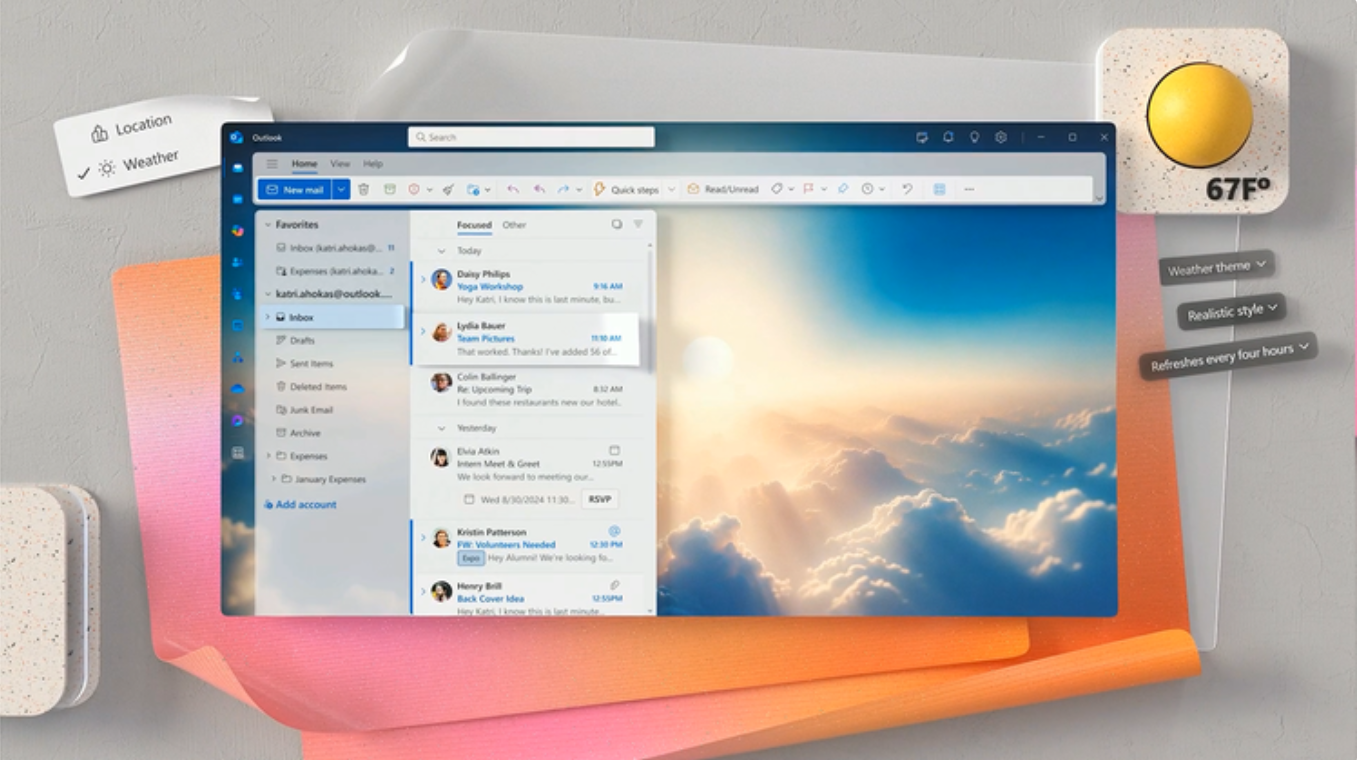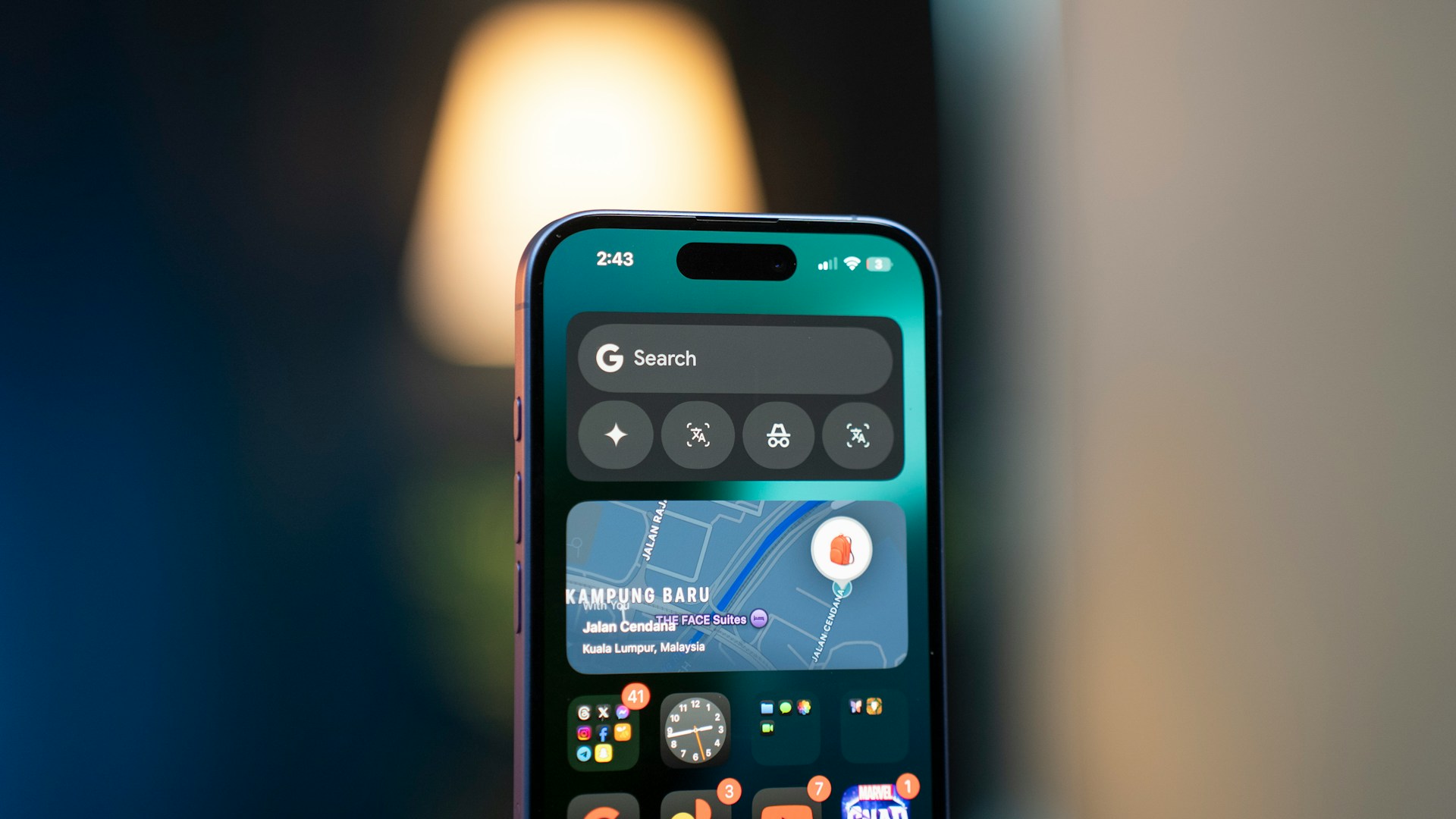Google推出了一些新的特徵對於8月已經宣布的會議,包括9月15日的49人網格視圖。所有具有個人Google帳戶的G套房用戶都可以使用。
同時看到人們可以改善大型小組課程和會議的動態,因為它可以看到每個人對討論主題的反應。這在虛擬會議上產生了一個面對面的氛圍,這鼓勵了成員之間的參與。
但是,這個新Google MEET功能這使您只能在網絡上看到49個人,但是您需要手動啟用它。 “自動”佈局設置為9,而“瓷磚”顯示16。您還可以將自己視為通話上的瓷磚,或使用滑塊來調整所看到的瓷磚數量,但是您需要在每個會議中重置滑塊,因此您需要每次自定義。
根據您的窗口尺寸或互聯網速度,您可能會看到較少的瓷磚,因為可用的瓷磚將適應您的屏幕或在擁有大組時將其增加到最大。
如何激活49人網格視圖
管理員對此功能沒有管理控制,而最終用戶需要激活它。這是如何激活瓷磚功能:
- 在計算機上,加入計算機上的視頻會議。
- 轉到設置
- 單擊會議屏幕的右下角,然後單擊“更改佈局”。
- 在更改佈局框中,選擇要在計算機上使用的佈局。有關可用的佈局選擇,請參見以下內容:
- 自動 - 系統會自動選擇佈局
- 瓷磚-16人在沒有演示的情況下出現在屏幕上。
- 將鼠標懸停在圖像上以查看參與者的名字。
- Spotlight顯示了主動揚聲器,演示或固定在窗戶中的供稿。
- 開始會議後加入會議的人將在屏幕底部顯示。
- 演示文稿出現在較大的瓷磚中,而最活躍的參與者則顯示在側面。
- 側邊欄顯示了其他參與者。
請注意,選擇新佈局時,您的首選項會自動保存,然後在要返回默認佈局時需要單擊自動。您也可以選擇參與者的圖像將其固定在屏幕上,這僅適用於您的屏幕。
同時,您還可以選擇在會議期間看到自己出現,儘管當您選擇“聚光燈佈局”或選擇另一個參與者固定時,您不會看到自己。
- 在右上角,懸停在您的自預覽中,然後單擊電子按鈕。
- 選擇人員面板。
在視頻通話中,您也可以選擇關閉自我視圖功能。不用擔心,您仍然可以在手機屏幕右上角看到自己的小圖像。要關閉功能,請懸停在自預覽中,然後單擊“行星”按鈕。
- 在屏幕的右上角,懸停在自預覽中,然後單擊“行星”按鈕。
- 單擊“人”面板上的行星按鈕。
- 在視頻網格中,將懸停在瓷磚上,然後單擊“行星”按鈕。
另請閱讀:Google推出了Suunto 7上的OS 2020更新OS,其他設備將在幾個月內使用
這歸技術時代擁有
由CJ Robles撰寫